スクリーンタイムは、iPhone、iPad、またはMacで過ごす時間を親切に管理し、あなたやあなたの子供が健康的な目の習慣とルーチンを身に付けるのに役立ちます。ただし、スクリーンタイムのパスコードを忘れた場合、問題が発生する可能性があります:実行中のアプリでメールを送信したり、支払いを行ったり、ゲームをプレイしたりすることはできません。
スクリーンタイムのパスワードを忘れた場合はどうすればよいですか?この記事では、スクリーンタイムパスコードのリセットまたは回復に役立つ6つの効果的なトリックを提供します。
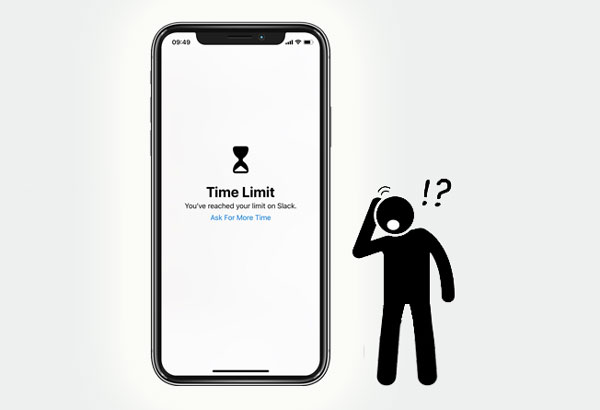
パート1。スクリーンタイムのパスコードとは何ですか?
パート2。あなたのiPhone / iPad / iPod touchとMacでスクリーンタイムパスコードをリセットする方法は?
パート3。iPhone / iPad / iPod touchとMacで子供のための忘れたスクリーンタイムパスコードをリセットする方法は?
パート4。iOSロック解除を介してスクリーンタイムパスコードを削除する方法(推奨)
パート5。iTunes /ファインダーでスクリーンタイムパスコードを取得するにはどうすればよいですか?
パート6。デフォルトのパスコードを介してiPhoneのスクリーンタイムのロックを解除する方法
パート7。「すべてのコンテンツと設定を消去」でスクリーンタイムパスコードを忘れた場合に変更するにはどうすればよいですか?
ボーナスのヒント:スクリーンタイムパスコードに関するFAQ
iOSまたはiPadOS 12以降、およびmacOS Catalina以降でAppleによって導入されたスクリーンタイムは、iOSユーザーが電子機器でのアプリの使用状況を監視し、健康的なデジタル習慣を形成し、幸せな家庭生活を楽しむのに役立ちます。アプリごとに個別の制限を設定したり、特定の時間帯にダウンタイムをスケジュールしたり、お子様のアプリの使用を制御したり、無効にしたくないアプリを許可リストに登録したりできます。
一般的に、電子機器に費やす時間を制限し、子供がオンラインゲームにふけるのを防ぐのに最適なアプリです。ただし、アプリが制限時間に達すると、画面がロックされ、スクリーンタイムロックのロックを解除するためのパスワードの入力を求められます。スクリーンタイムでは、ロック画面またはApple IDとは別のパスワードが使用されます。iPhone / iPadのスクリーンタイムパスコードを忘れると迷惑になります。
「iPhoneのスクリーンタイムパスコードを忘れてしまいました。ロックを解除する方法は?」 心配しないでください。次のコンテンツを読み続けて、最適な方法を見つけてください。
あなたが必要とするかもしれません: 新しいiPhoneに切り替えましたか?おめでとう!次に、古いiPhone から新しいiPhoneにデータを転送しましたか?
スクリーンタイムのパスコードを思い出せないと、悪夢に思えるかもしれません。したがって、デバイスに再度アクセスできるようになったら、スクリーンタイムパスコードをリセットできます。
iPhone、iPad、iPod touchの場合
1.デバイスをiOS13.4またはiPadOS13.4以降に更新したことを確認します。
2. [設定]を開き>[スクリーンタイム]をクリックして、[スクリーンタイムパスコードの変更]>>もう一度[スクリーンタイムパスコードの変更]をタップします。
3. 「パスコードを忘れた場合」をクリックし、スクリーンタイムの パスコード の設定に使用するApple IDとパスワードを入力します。
4.新しいスクリーンタイムパスコードを入力し、確認のためにもう一度入力します。

Macの場合
1. MacがmacOSカタリナ10.15.4以降を実行していることを確認します。そうでない場合は、最初にMacを更新してください。
2. アップルメニュー >システム 環境設定 > スクリーンタイム > オプション 左下隅にあります。
3. 「パスコードを忘れた場合」>「パスコードを変更」オプションをタップして>スクリーンタイムパスコードの設定に使用するApple IDとパスワードを入力します。
4.新しいスクリーンタイムパスコードを入力し、確認のためにもう一度入力します。
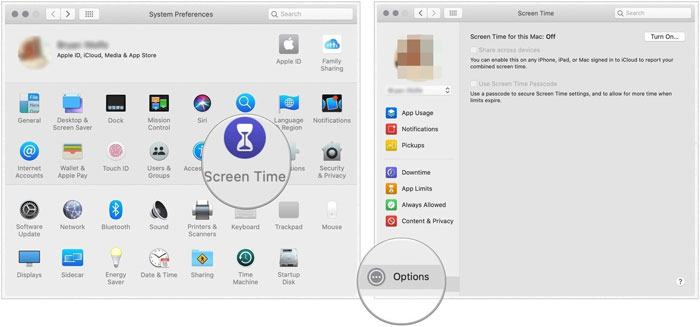
手記: 「 デバイス間で共有」 オプションをオンにしている場合、それらのデバイスで新しいスクリーンタイムパスコードが自動的に更新されます。
関連項目:PCでiPhoneの連絡先を編集するにはどうすればよいですか?必要に応じて、このリンクをクリックして便利なガイドを入手してください。
子供のiPhoneまたはiPadの忘れたスクリーンタイムパスコードをリセットするプロセスは、デバイスのプロセスとは少し異なります。ファミリー共有を使用してお子様のデバイスを管理している場合、パスコードリセットオプションはお子様のデバイスでは使用できません。したがって、主催者のデバイスを使用して、お子様のスクリーンタイムパスコードをリセットする必要があります。
iPhone、iPad、iPod touchの場合
1.ファミリーオーガナイザーのデバイスがiOS13.4またはiPadOS13.4以降を実行していることを確認します。そうでない場合は、最初に更新してください。
2. ファミリーオーガナイザーのデバイスで、[ 設定] >[ スクリーンタイム ]を開き >[ファミリー]でお子様の名前を選択します。
3. [スクリーンタイムパスコードの変更] を2回クリックします。求められた場合は、Touch ID、Face ID、またはデバイスのパスコードで認証します。
4.新しいスクリーンタイムパスコードを入力し、確認のためにもう一度入力します。
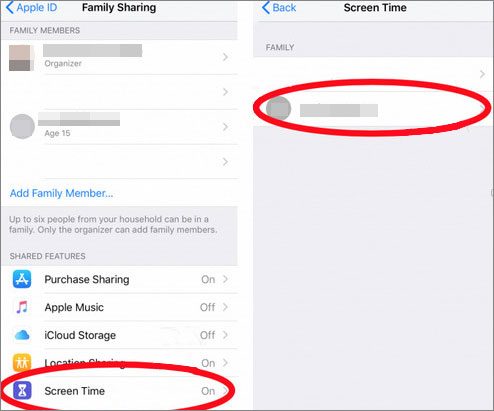
関連項目: この記事では、 iPhoneでテキストメッセージをバックアップおよび復元する方法を簡単に学ぶ ことができます。
Macの場合
1. MacをmacOSカタリナ10.15.4以降にアップデートしたことを確認します。
2. アップルメニュー >システム 環境設定 > スクリーンタイム >をタップし、左側のパネルのドロップダウンリストで子供の名前を選択します。
3.左下隅にある 3つのドットのオプション をクリックし>パス コードの変更 >、[ パスコードを忘れた場合]をクリックします。
4.スクリーンタイムパスコードの設定に使用するApple IDとパスワードを入力します。
5.新しいスクリーンタイムパスコードを入力し、確認のためにもう一度入力します。
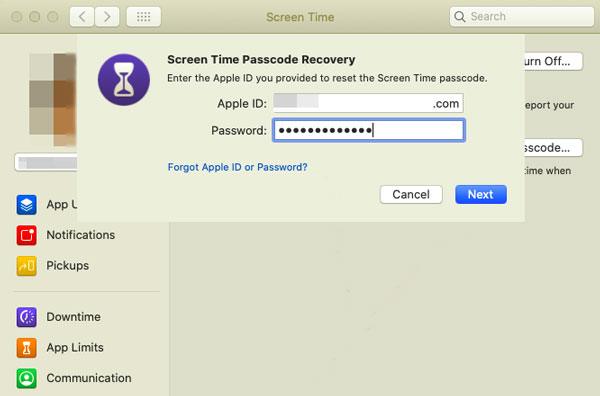
手記: 新しいスクリーンタイムパスコードは、[ デバイス間で共有 ]オプションを有効にしている場合、すべてのiDeviceで自動的に更新されます。
iPhone、iPad、またはiPod touchでスクリーンタイムを削除するためのプロフェッショナルツールは iOSロック解除で、技術的な知識がなくても数分で実行できます。スクリーンタイムパスコードとは別に、タッチID、フェイスID、 アップルID、MDM、 iCloudアクティベーションロック、4桁のパスコード、および6桁のパスコードを簡単にバイパスすることもできます。
最も驚くべきことに、iPhone 9 / 13 Pro Max / 13 Pro / 13 Pro / 13 Pro / 12 Pro Max / 12 Pro / 12 Pro / 12 Mini、新しいiPad mini / iPad 2021、iPad 8 / 7 / 6 / 5 / 4 / 3 / 2 / 1など、iOS 9からiOS 16を実行しているすべてのiPhone / iPad / iPodtouchモデルでうまく機能します。
データを失うことなくスクリーンタイムのパスコードを削除するには:
1.コンピューターにソフトウェアをインストールして開き、インターフェイスで[ 画面のロック解除 ]>[ 画面の時間のパスコードのロック解除 ]を選択します。

2. iPhoneまたはiPadをコンピューターに接続し、求められた場合は電話でコンピューターを信頼します。コンピューターがデバイスを認識すると、デバイスが接続されます。
3. [ 今すぐロック解除] をタップしてスクリーンタイムパスコードをバイパスし、デバイスのロック解除が完了するまで待ちます。
手記: 「 iPhoneを探す 」オプションをオフにする必要があります。そうでない場合は、画面の指示に従ってオフにします。
参考文献:
壊れた画面でiPhoneのロックを解除する方法は?(2022年更新)
iCloudでロックされたiPhoneのロックを解除するにはどうすればよいですか?
iTunes経由でiPhone / iPadを復元することで、スクリーンタイムのパスコードをリセットすることもできます。デバイスを復元した後、すべてのコンテンツと設定が工場出荷時の状態に復元されます。
データの損失を気にしない場合は、次の手順に進みます。
iTunes経由でスクリーンタイムパスコードを回復する方法?
1 お使いのコンピュータで 最新バージョンのiTunes を実行し、USBケーブルを介してiPhoneまたはiPadを接続します。
2. iTunesウィンドウに表示され たらiPhoneアイコン をクリックし、右側のパネルで[ iPhoneを復元 ]をタップします。
3. [復元]をクリックし、画面の指示に従ってiDeviceを 復元 します。

手記: スクリーンタイムパスコードを設定する前にバックアップを作成している場合は、バックアップをデバイスに復元してスクリーンタイムパスコードを削除できます。それにもかかわらず、あなたはあなたのiDevice上の現在のデータを失うでしょう。
スクリーンタイムのパスコードを忘れたときに試すことができるスクリーンタイムのデフォルトのパスコードはありますか?これを確認するには、0000または1234を使用してスクリーンタイムパスコードのロックを解除してみてください。それがうまくいけば、あなたはすぐにトラブルから解放されるでしょう。ただし、成功率は一般的に低いです。失敗した場合は、上記のいずれかの方法を選択して、スクリーンタイムロックのロックを解除してください。
スクリーンタイムのパスコードを思い出せない場合は、デバイス上のすべてのコンテンツと設定を消去してリセットすることもできます。それは効果的ですが、あなたはあなたのデバイスからすべてを失うでしょう。
それでも試してみたい場合は、これらの手順を繰り返します。
1. [設定]>[一般]>[リセット]に移動し>[すべてのコンテンツと設定を消去]をタップします。
2)[ 削除] をタップし、端末のパスワードで確定する。
3.消去後、画面上のディレクトリに従ってデバイスを新品として設定します。

ボーナス:iPadからAndroidデバイスにファイルを転送する準備をしていますか?時間を節約したい場合は、これらの解決策を試してください。
以下はあなたが心配するかもしれないいくつかの質問です。
1.スクリーンタイムパスコードを何回試すことができますか?
現在、この問題に関する公式声明はありません。間違ったパスワードを何度も入力するとAppleデバイスが無効になる画面ロックを忘れるのとは異なり、スクリーンタイムパスコードを忘れてもデバイスはロックされませんが、制限時間に達したアプリはブロックされます。
2.スクリーンタイムをオフにする方法は?
スクリーンタイムを有効にすることが有益であるよりも面倒であると考える場合は、[ 設定 ]> [スクリーンタイム ]からオフにして、スクリーンタイムを無効にすることができます。iOSバージョンがiOS 12より古い場合は、代わりに制限パスワードをオフにしてください。
3. iPhoneで過ごす時間を減らすにはどうすればよいですか?
スクリーンタイムを設定するのではなく、この問題を根本的に解決したいとします。その場合、ボール遊び、旅行、ショッピング、ハイキング、読書など、注意をそらすために他の趣味や興味を育むことができます。
4. iOS 12からiOS 15でスクリーンタイムを使用するにはどうすればよいですか?
iOS 12以降のバージョンでは、スクリーンタイムにiPhoneまたはiPadで費やした時間をより適切に管理するのに役立つ機能が追加されています。各アプリの時間に関する週次レポートを取得したり、ゲームやソーシャルメディアの制限を設定したり、不適切なコンテンツから子供を遠ざけることができます。
スクリーンタイムを使用する前に、オンにする必要があります。
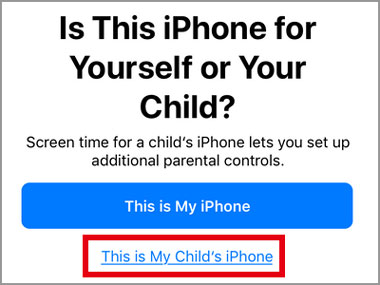
スクリーンタイムの使用の詳細については、 AppleのWebサイトにアクセスしてください。
スクリーンタイムのパスコードを忘れても慌てないでください。 iOSロック解除 を使用して、データを失うことなくスクリーンタイムパスコードを削除してから、iPhone、iPad、iPod touch、またはMacでリセットできます。簡単、高速、そして信頼性があります。データが失われるため、iTunesを試したり、デバイス上のすべてのコンテンツと設定を消去したりすることはお勧めしません。興味がある場合は、デフォルトのパスコードを試してスクリーンタイムのロックを解除してください。しかし、あなたはそれが成功しないかもしれないことを知っている必要があります。
何かお知らせがございましたら、コメント欄でお知らせください。
関連記事:
パスコードなしでiPadのロックを解除するにはどうすればよいですか?(新しいiPad2023がサポートされています)
コードなしでAndroid携帯のロックを解除する方法は?解決!
トップ11のiCloudバイパスツール:iCloudアクティベーションロックを解除する
パスワードの有無にかかわらずロックされた電話に入る方法は?(フルガイド)